WalkMeパートナーコンソールfor SAP Concur
Last Updated 11月 16, 2023
概要
新しいパートナーコンソールfor SAP Concurにより、各アカウントが個別のニーズに応じてコンテンツを作成したりカスタマイズしたりすることを可能にしつつ、複数のアカウントでコンテンツを管理し、共有する柔軟性が与えられます。
パートナー・クライアントモデルには、パートナーポータルとパートナーギャラリーという2つの補完的な面があります。
パートナーポータル
パートナーポータルは、パートナーが必要とする全般設定への一元的なアクセス権を与えます。 お客様は次のことができます。
- クライアントを作成・管理
- クライアントからの追加の努力なしでスニペットを提供します(タグマネージャーを介して)
- クライアントの使用状況データの概要を確認
パートナーギャラリー
Editorで作成されたパートナーコンテンツは、ソリューションギャラリーにアップロードされ、クライアントがダウンロードできるようになります。
クライアントは、そのコンテンツをエディタアカウントにダウンロードしてカスタマイズして、標準のパートナーコンテンツを置き換える新しく作成されたコンテンツを公開することができます。
顧客のユーザーがパートナーアプリにアクセスすると、WalkMeはそれを特定し、正しいSnippetと独自のWalkMeコンテンツを動的に読み込みます。
使用方法
一般的な設定
- partner.walkme.comからパートナーポータルにログインします。
- 左メニューの[Settings(設定)]アイコンをクリックします。
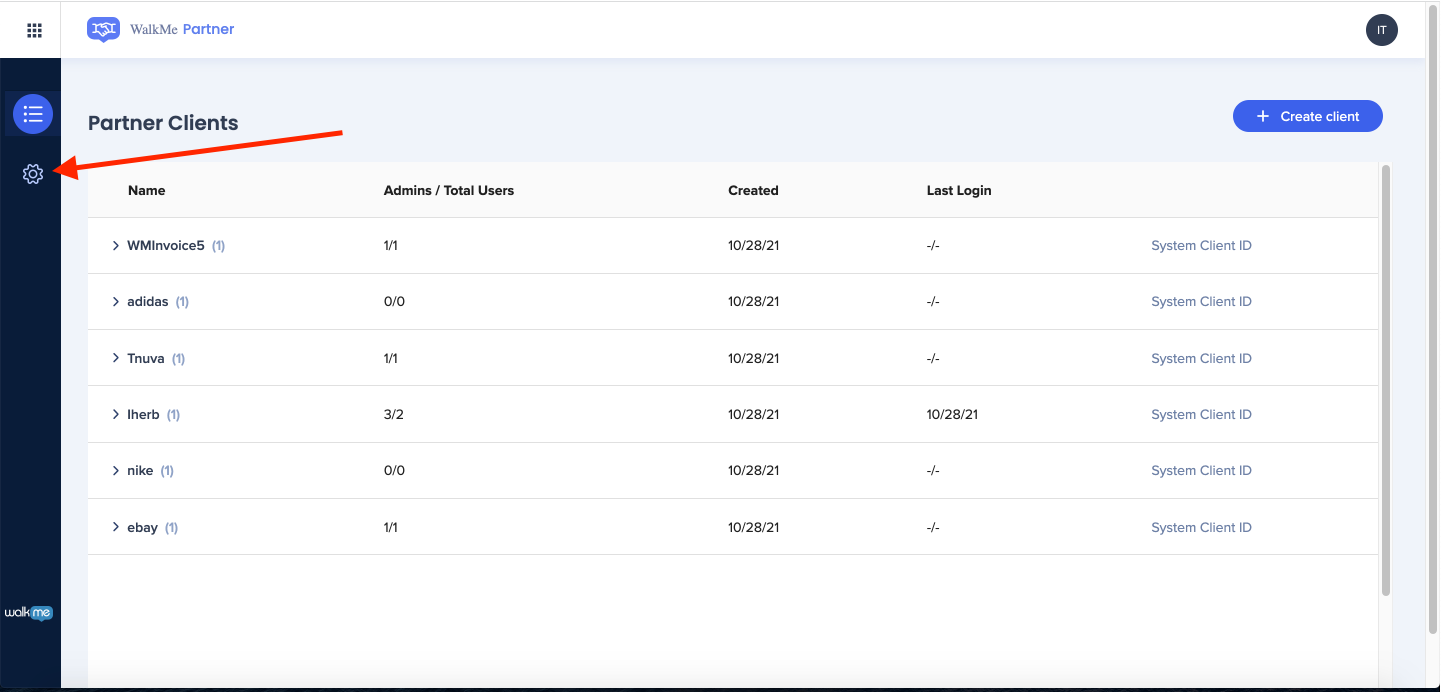
- システム変数名を追加します。
- 例:sapUserId。
- [Save(保存)]をクリックします。
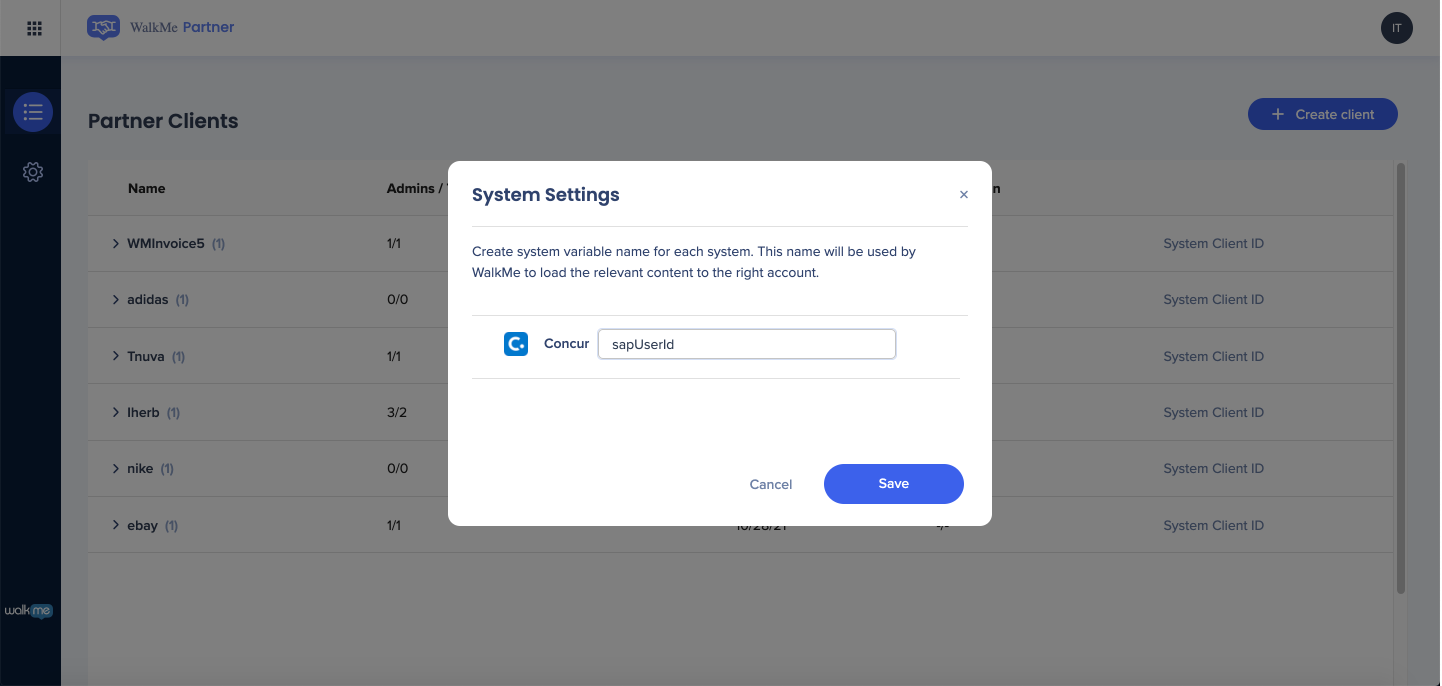
新規クライアントの作成
- [+ Create Client(+クライアントを作成)]ボタンをクリックします。
- クライアント名を入力します。
- 例:ナイキ
- ドロップダウンオプションからシステムを選択します。
- 注:現在はSAP Concurのみ対応
- タグマネージャーのシステムクライアントIDを入力します。
- 例:f947ccba-6eca-424a-a097-7114278effd4
- システム管理者を割り当てます。
- 注:少なくとも1人の管理者の割り当てが必要
- [Create Client(クライアントの作成)]をクリックします。
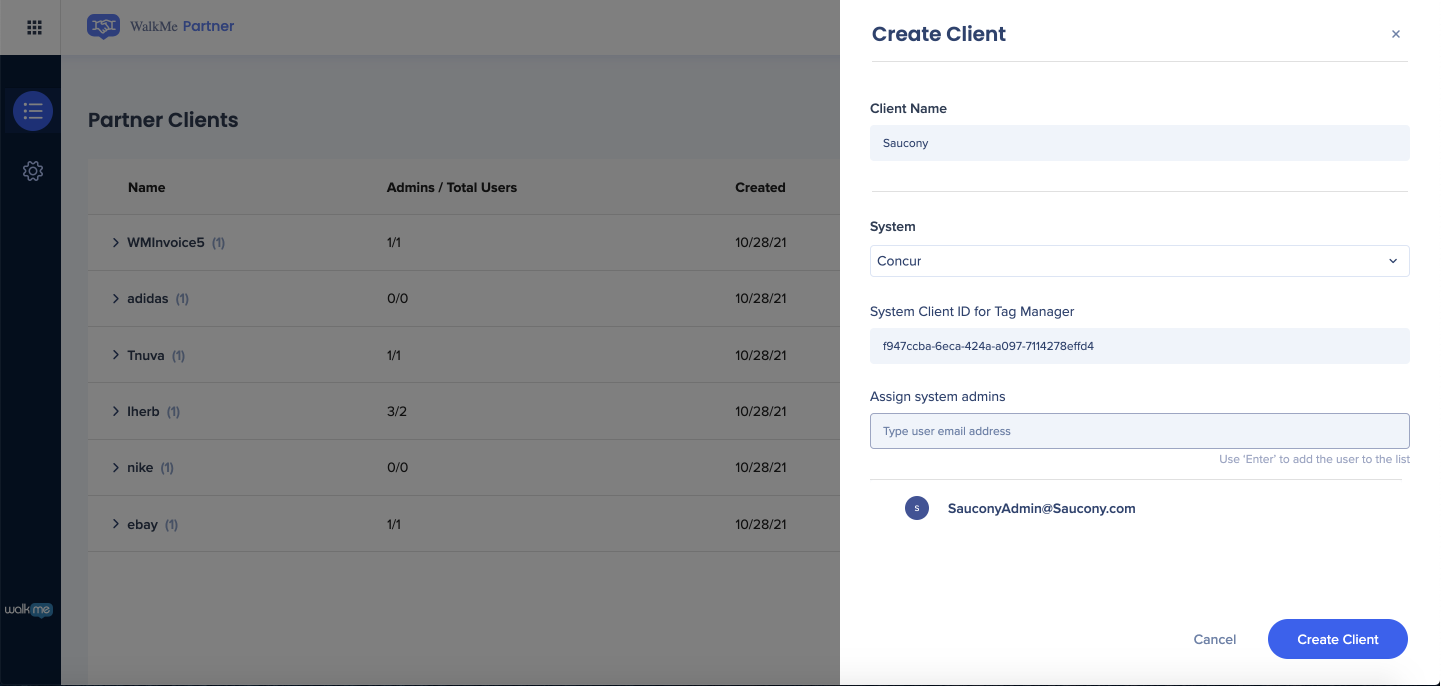
クライアントの有効化
新しいクライアントの作成後、入力された管理者のメールアドレス宛てに有効化メールが送信されます。
クライアントは、以下の手順に従ってWalkMeアカウントを有効化します。
- 有効化メールにある[Activate Account(アカウントの有効化)]ボタンをクリックします。
- 名字と名前を入力し、アカウントのパスワードを設定します。
- [Sign Up(サインアップ)]をクリックします。
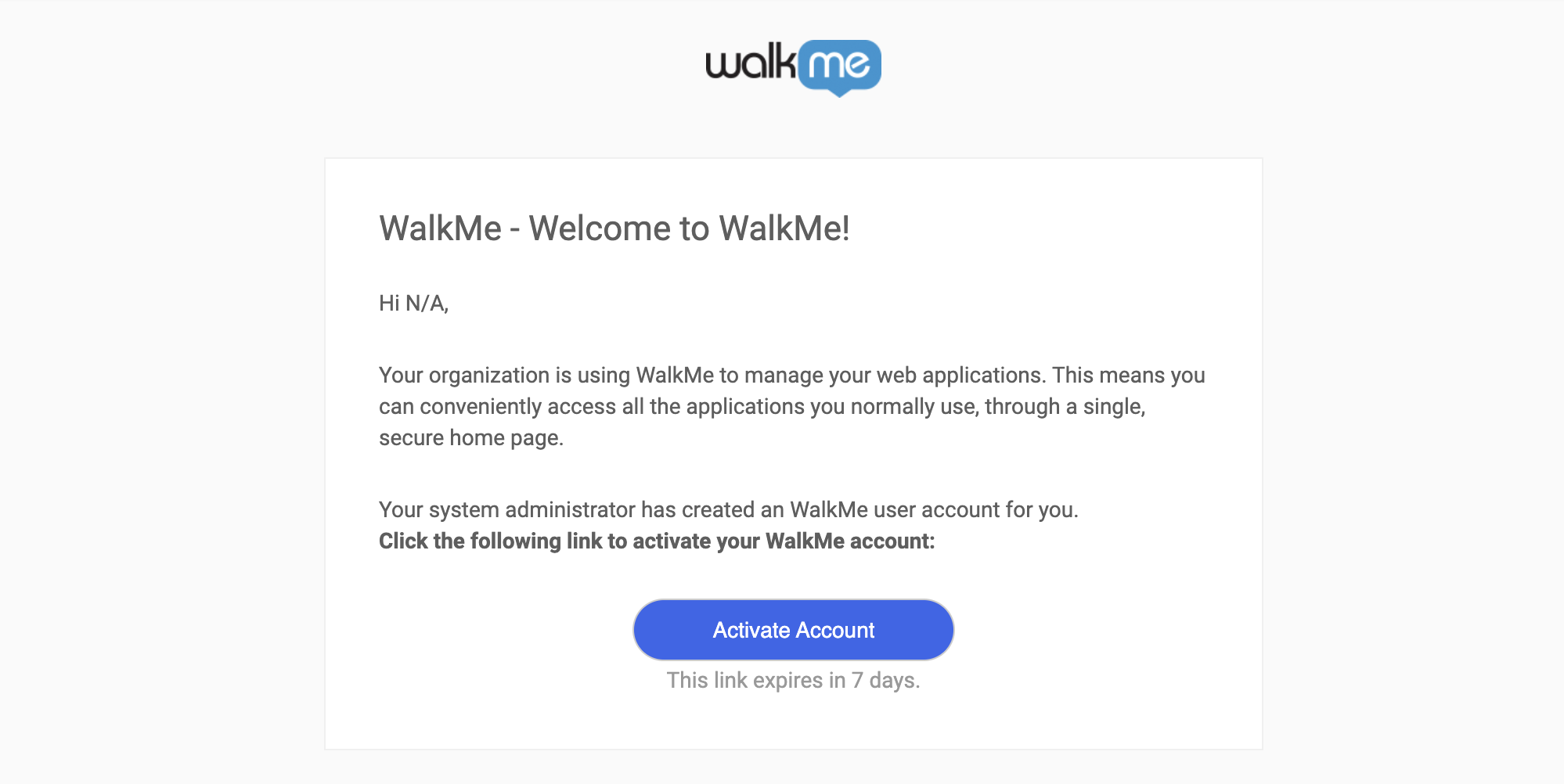
クライアントの編集
- 編集したいクライアントをクリックします。
- [Edit(編集)]ボタンをクリックします。
- フィールドを編集します。
- [Save(保存)]をクリックします。
注:
- [Client Name(クライアント名)]以外のフィールドはすべて編集することができます。
- アカウントをまだ有効化していないクライアントを削除し、有効化メールを再送するオプションもあります。
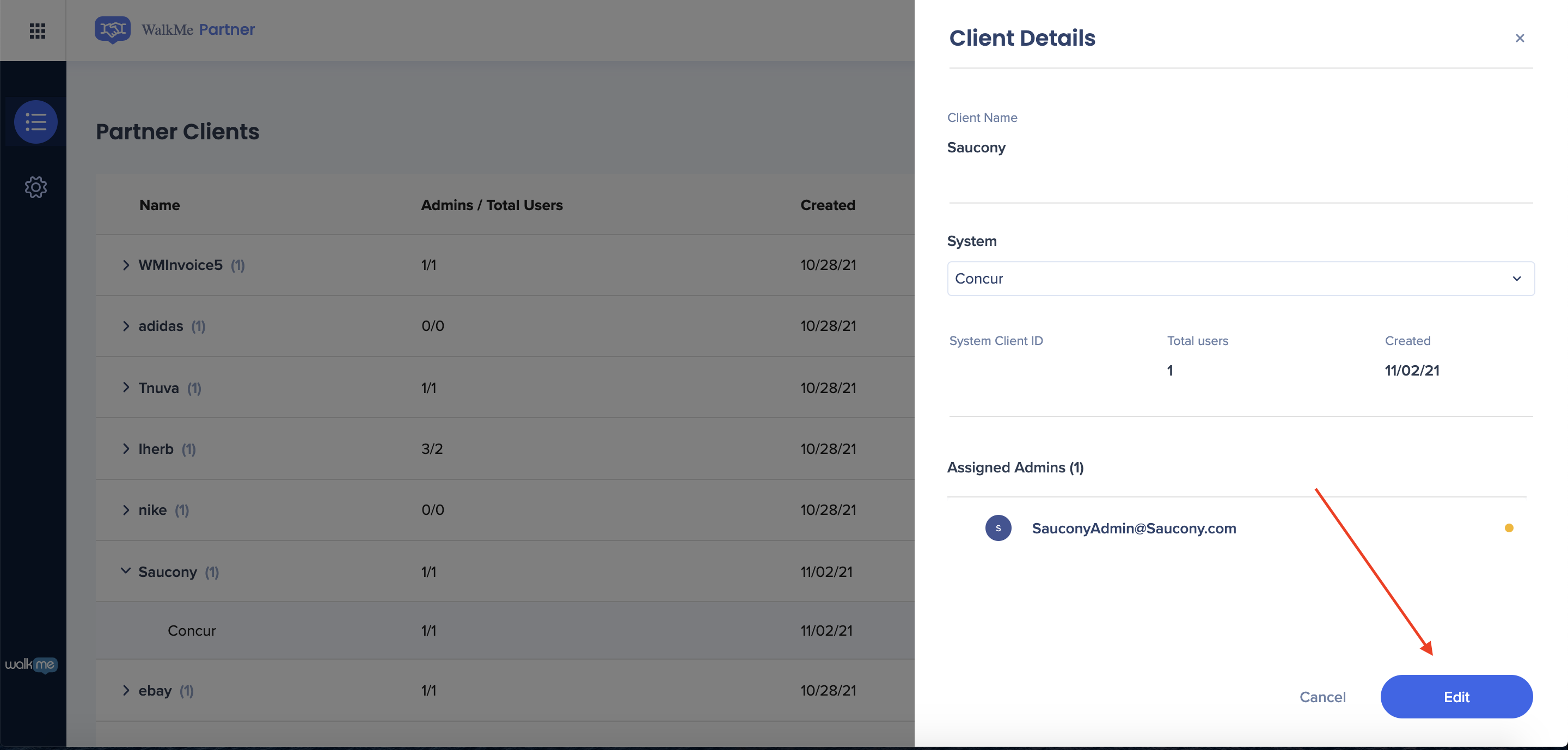
この記事は役に立ちましたか?
はい
いいえ
ご意見ありがとうございます!

